基于DAQmx的模拟电压生成与采集系统设计文档格式.docx
《基于DAQmx的模拟电压生成与采集系统设计文档格式.docx》由会员分享,可在线阅读,更多相关《基于DAQmx的模拟电压生成与采集系统设计文档格式.docx(11页珍藏版)》请在冰豆网上搜索。
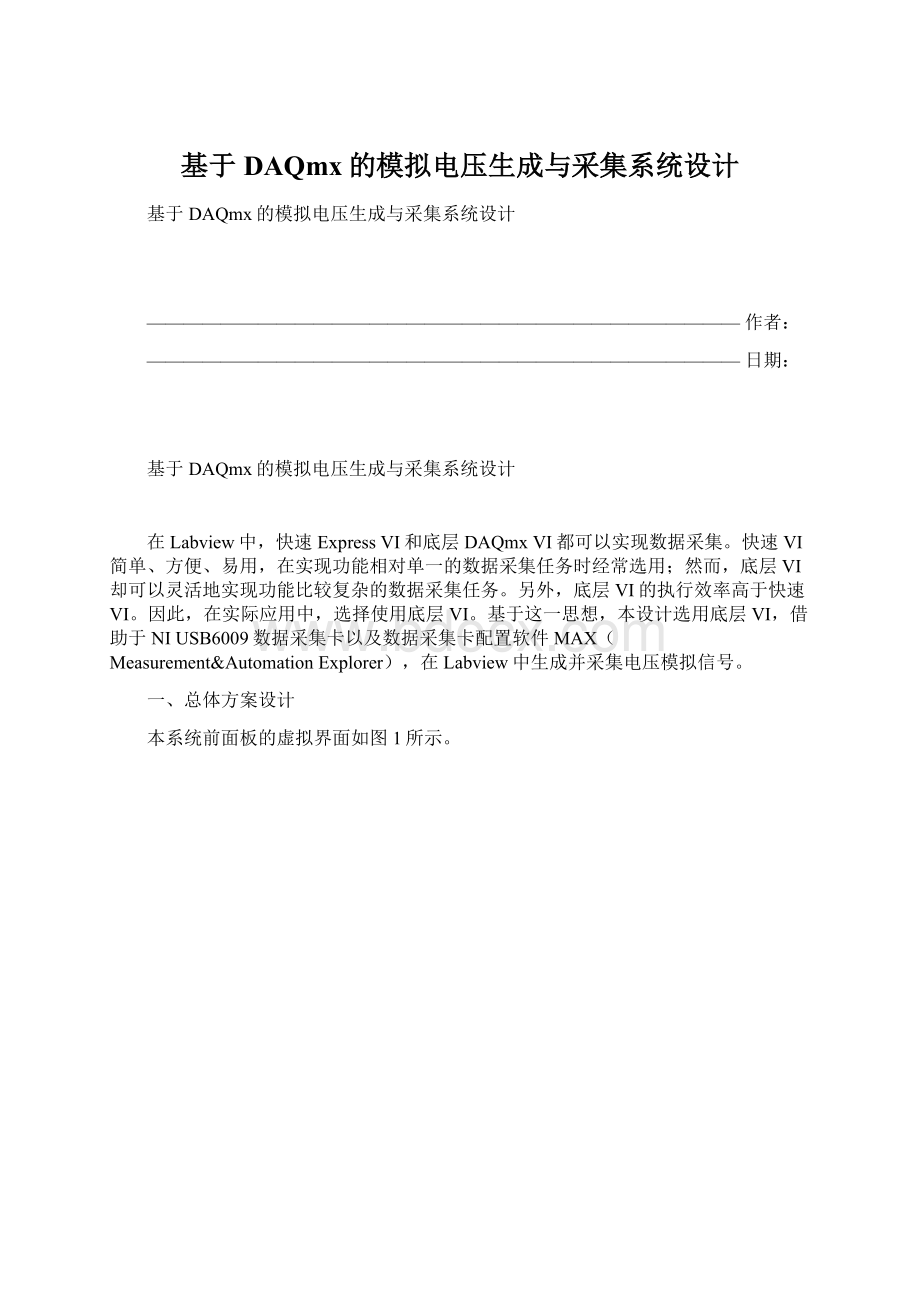
图1系统前面板
1、前面板功能说明与使用方法
(1)系统实现的功能
系统运行状态下,选择好通道,配置相应参数后,按下绿色“启动”按钮,生成的电压波形和采集到的电压波形分别在各自的波形图表中显示出来,生成电压频率由数值显示控件显示,指示灯由红变绿,表示数据生成与采集程序正在运行。
按下红色“停止”按钮,波形图表所显示的数据定格,指示灯由绿变红,表示数据生成与采集程序停止运行。
再次按下“启动”(或“停止”)按钮,数据生成与采集程序继续(或停止)运行。
按下蓝色“退出系统”按钮,整个程序停止运行,“启动”和“停止”不再具有启停功能。
(2)界面的使用方法
第一步,运行程序。
第二步,配置参数。
首先,选择生成电压的输出通道以及采集电压的输入通道。
由于采用了NIUSB6009数据采集卡,在MAX中创建了相应任务,这里选用USB-6009/ao0和USB-6009/ai0通道。
然后,配置输出电压最大和最小伏值、输出速率与每周期点数。
NIUSB6009模拟电压的输出伏值是0-5V,最大最小伏值设置时要在这个范围中进行;
输出速率配置的是ms数,数值越大,输出波形变化越缓慢;
每周期点数越多,生成的波形越平滑,越接近正弦波。
最后配置通道采样数。
USB6009支持的采样数为1-1024,超限系统会以对话框的形式报错,并指出原因。
第三步,操作按钮。
按下“启动”按钮,如若配置参数正确,波形图表显示波形,数值显示控件显示显示输出频率。
按下“停止”按钮,同时停止数据的生成与采集。
再次按下“启动”按钮,继续生成和采集数据。
按下“退出系统”按钮,整个程序终止运行。
补充说明,如若在运行状态下修改程序,需要再次“启动”后,方能实现新配置参数下数据的生成与采集;
而“启动”按钮在“停止”按钮按下,即“停止”状态下才生效。
所以,在启动状态下调整参数配置,需要先转换到停止状态,配置好后,重新转换到启动状态。
另外,也可以在运行程序之前,首先完成参数的配置。
2、程序框图的总体架构
本系统程序框图如图2所示。
图2系统程序框图
(1)结构关系
系统的主体模块是模拟电压生成模块和模拟电压采集模块(这两个模块将在后面详细说明),主体模块程序由条件结构触发,触发条件是“启动”按钮按下。
为了保证条件结构的循环扫描,在条件结构之外使用while循环结构。
该循环的跳出条件是,“停止”按钮按下。
同时,“退出系统”按钮按下也可以终止本循环。
因为“退出系统”的属性节点(值改变)与“停止”按钮的状态做“或”运算后的结果赋给该循环终止条件。
由于布尔输入控件使用了属性节点,其机械动作只兼容前三种,按下后无法自动跳回。
这就要求系统在运行上述循环程序之前,对这些布尔输入控件恢复默认值。
另外,系统运行状态指示灯在主体程序运行之前,也应保持关闭的显示状态。
所以在这里引入顺序结构,在主体程序执行之前,使用这些控件的调用节点,将其全部恢复默认值。
为了在“退出系统”按钮按下之前,“启动”、“停止”按钮能够无限次实现启停操作,在顺序结构之外,再次使用while循环,以“退出系统”按钮作为终止条件。
(2)主体模块
主体模块由三部分组成,分别是系统运行状态指示、模拟电压生成和模拟电压采集。
后两个部分在后文具体说明,这里仅对“系统运行状态指示”部分进行说明。
“系统运行状态指示”在虚拟界面上显示为一个指示灯的两种颜色变化:
绿色表示“启动”,红色表示“停止”。
如图3所示。
(a)启动状态(b)停止状态
图3运行状态指示控件在前面板中的两种颜色变化
该部分的程序框图由条件循环中的布尔显示控件与顺序结构第一帧中的调用节点构成。
如图4所示,当“运行”按钮按下时,条件结构“真”状态下的程序(主体程序)开始运行,“系统运行状态”指示灯VI被赋真值,使界面中的指示灯控件显现绿色;
当“停止”按钮按下时,包含上述条件结构的while循环停止运行,本次顺序执行结束,然而,在最外层while循环的连续执行下,顺序结构再次运行,第一帧中的“系统运行状态”的恢复默认值调用节点将指示灯关闭。
(a)条件结构中赋真值的布尔显示控件(b)顺序结构第一帧中布尔显示控件的调用节点
图4运行状态指示程序框图中的具体实现方法
二、主体程序设计说明
1、模拟电压生成
模拟电压生成部分的程序框图如图5所示。
图5模拟电压生成部分程序框图
模拟电压生成部分的程序由DAQmx通道创建VI、DAQmx开始任务VI、DAQmx写入VI、DAQmx清除任务VI和简易错误处理器VI组成。
DAQmx通道选择VI选择模拟电压输出模式。
DAQmx写入VI选择“模拟”、“单通道”、“单采样”、“DBL”。
对简易错误处理器VI创建“对话框类型”常量,在其下拉菜单中选择“OKmessage+warnings”。
DAQmx写入VI是这个部分的核心,图6所示,为该VI的图标及其在模拟DBL1通道1采样模式下的接线端子。
任务/通道输入端与DAQmx开始任务VI的任务输出端相连。
数据端送予数学运算生成的正弦波形。
整个写入过程放在一个while循环中,实现波形的连续生成与向通道不断写入。
该循环的停止条件是,“停止”或“退出系统”按钮按下,或者通道写入出错,三种情况其中之一发生。
图6DAQmx写入(模拟DBL1通道1采样)
当停止循环写入之后,使用DAQmx清除任务VI清除通道中写入的数据。
使用该VI,在清除之前,VI将停止该任务,并在必要情况下释放任务保留的资源。
如在写入的过程中出错,简单错误处理器VI将以对话框形式显示有错误发生。
由于设置的对话框类型为OKmessagewithwarnings,则显示含有警告和确定按钮的对话框。
确认该对话框后,该VI将控制返回至主VI。
2、模拟电压采集
模拟电压采集部分的程序框图如图7所示。
图7模拟电压采集部分程序框图
模拟电压采集部分的程序由DAQmx通道创建VI、DAQmx开始任务VI、DAQmx读取VI、DAQmx停止任务VI和简易错误处理器VI组成。
DAQmx通道选择VI选择模拟电压输入模式。
DAQmx读取VI选择“模拟”、“多通道”、“多采样”、“1D波形”。
DAQmx读取VI是这个部分的核心,图8所示,为该VI的图标及其在模拟1D波形N通道N采样模式下的接线端子。
在每通道采样数端创建输入控件,这样,在前面板就可以配置其采样数值。
读取的数据由波形图表显示在前面板中,在数据端创建标签为“采集电压波形”的波形图表。
整个读取过程放在一个while循环中,实现通道数据的连续读取。
该循环的停止条件是,“停止”或“退出系统”按钮按下,或者通道读取出错,三种情况其中之一发生。
图8DAQmx读取(模拟1D波形N通道N采样)
当停止循环读取之后,使用DAQmx停止任务VI终止任务,使其返回DAQmx开始任务VI尚未运行。
如在读取的过程中出错,简单错误处理器VI将以对话框形式显示有错误发生。
三、USB6009及MAX与LabVIEW的配合使用
基于LabVIEW的数据采集系统由数据采集硬件、驱动程序的用户接口和DAQVI构成。
硬件驱动程序是应用软件对硬件的编程接口,包含对硬件的操作命令,并完成与硬件之间的数据传递;
在Measurement&
AutomationExplorer中,用户可以对硬件进行必要的设置和测试。
LabVIEW中的数据采集VI按照Measurement&
AutomationExplorer中的设置采集数据。
它们的结构关系如图9所示。
图9基于LabVIEW的数据采集系统
1、MAX创建任务
在计算机上接入USB6009数据采集卡,打开MAX软件,创建模拟电压输出任务,即模拟电压生成任务,如图10。
(a)新建任务
(b)选择通道
图10使用MAX创建模拟电压输出任务
在MAX中创建任务后,要对任务进行配置。
设置最大伏值为5,最小伏值为0;
接线端配置采用RSE模式(参考单端模式),即以系统地作为参考进行测量;
生成模式选用1采样(按要求)。
具体配置如图11所示。
图11USB6009模拟电压输出任务的参数配置
本次设计中,还需要创建模拟电压输入任务,即模拟电压采集任务。
其配置与输出任务类似,这里不再骜述。
2、USB6009数据采集卡硬件连线
本设计选用的数据采集硬件是NIUSB6009数据采集卡。
使用USB数据线与计算机相连。
使用导线将AI0于AO0连接起来。
如图12。
图12USB6009数据采集卡的硬件接线
3、LabVIEW通道选择
由于数据采集卡的硬件接线是将AI0与AO0相连,所以在MAX中选择任务的物理通道时,要包括ao0与ai0,而在LabVIEW前面板中的生成及采集通道选择输入控件的下拉菜单中,分别选择USB-6009/ao0和USB-6009/ai0,这样,才能将程序生成的模拟电压波形送给输出通道ao0,而又通过输入通道ai0将模拟电压值采集回来,通过波形图表在界面中显示出来。
这里对DAQmx通道创建VI进行具体说明。
图13所示为DAQmx通道创建VI的图标和及其在AI电压或AO电压模式下的接线端子。
图13DAQmx创建通道(AI-电压-基本)/(AO-电压-基本)
在读取部分,在DAQmx创建通道VI的“物理通道”端子创建输入控件,在界面中对通道进行选择,只有选择与实际硬件接线及MAX任务配置相一致的通道,才能实现指定通道数据的读取。
再写入部分,该VI除了需要选择通道外,还需要进行,电压伏值的上下限设置。
所以分别在“最大值”、“最小值”端子创建数值输入控件。
四、总结
1、设计收获
通过本次设计,初步掌握了应用DAQmxVI进行数据采集的编程方法,数据采集硬件的接线注意事项以及MAX软件的任务创建与参数配置步骤;
相对深入的理解了数据采集的原理;
切身体会了LabVIEW在数据采集领域,和在虚拟仪器设计中的强大功能。
2、系统有待优化之处
系统在启动初期,立即停止运行时,有时会终止整个程序的运行,而不是像预期的停止主体程序的运行。
这是本设计有待优化的地方。
3、系统可以增加的功能
由于时间和精力有限,本设计仅完成了模拟电压的生成与采集,实际上,无论从横向扩展,还是从纵向充实,系统都可以相应增加很多功能。
(1)横向
本设计只针对模拟量进行了生成和采集,而数据采集卡还支持数字量得输入与输出,也可以当定时/计数器使用